本文共 976 字,大约阅读时间需要 3 分钟。
1:想要学习Java第一步就是搭建Java环境,就是安装JDK,又因为JDK里面包含JRE,所以在安装JDK的过程中就安装了JRE,所以以下只是给出了JDK的安装包,自行下载安装即可
链接:http://pan.baidu.com/s/1hrREdUk 密码:r6v0(安装过程中比较简单,在此省过)
2:重点说一下环境变量配置
首先打开控制面板->系统安全->系统->高级系统设置
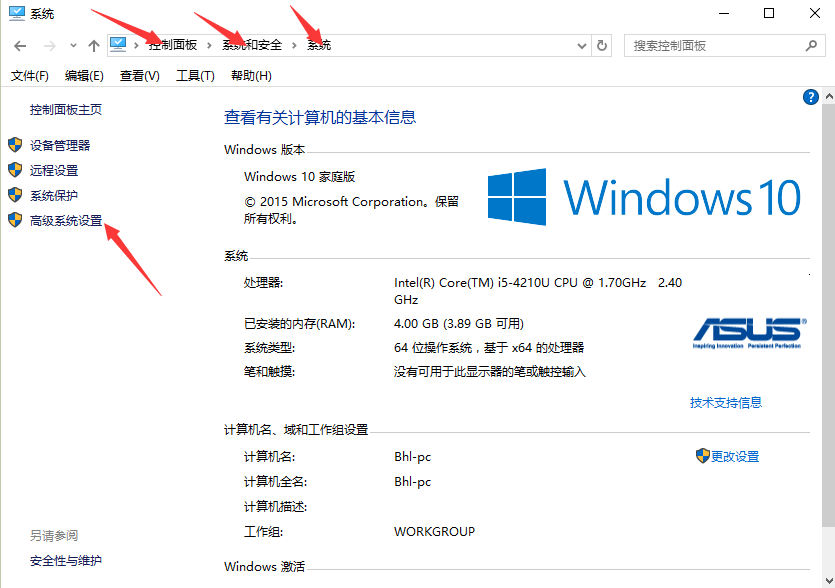
然后
点击环境变量
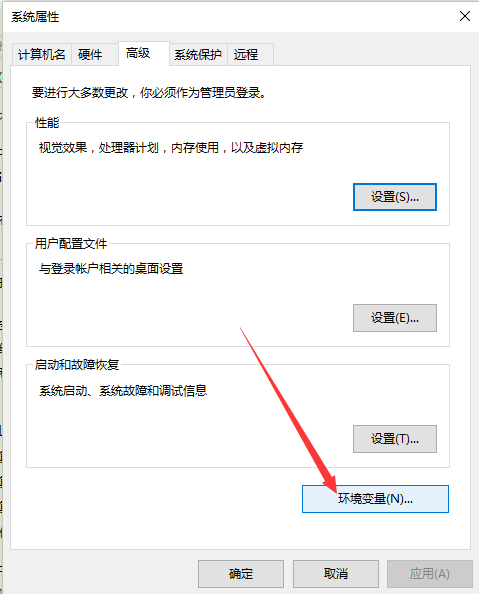
然后
点击环境之后如下图,你可以选择编辑或者新建(存在的就编辑,不存在就新建)
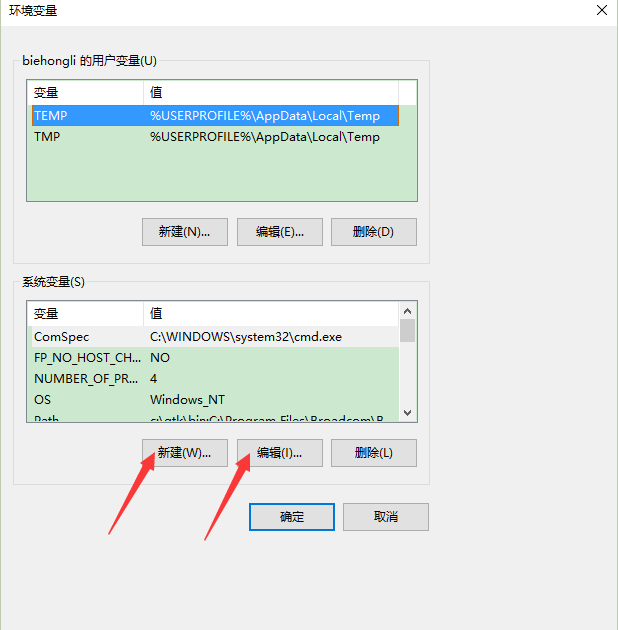
再然后
在" 系统变量 "中设置3项属性,JAVA_HOME,PATH,CLASSPATH(大小写无所谓),若已存在则点击"编辑",不存在则点击"新建"。
变量设置参数如下:
- 变量名:JAVA_HOME
- 变量值:D:\Program Files (x86)\Java\jdk1.8.0_91 // 这个路径就是自己安装JDK安装包的路径,你的JDK安装在什么路径就填什么就可以了
- 变量名:CLASSPATH
- 变量值:.;%JAVA_HOME%\lib\dt.jar;%JAVA_HOME%\lib\tools.jar; //记得前面有个"."
- 变量名:Path
- 变量值:%JAVA_HOME%\bin;%JAVA_HOME%\jre\bin;
如果记得不错的话Java_home和Classpath这两个需要自己创建,Java_home这个是自己的jdk的路径。然后把上面的内容复制粘贴到自己的变量值。path是已经存在的,只要在path的变量值的最后面复制粘贴到自己电脑即可
3:最后也是最重要的就是验证自己的环境变量配置是否成功,如下图所示
首先打开电脑的命令行,win+r快捷键快速打开windows的命令行,打开命令行输入cmd就可以打开命令行界面了,然后输入Java进行验证,然后再输入javac进行验证,如果显示的和我的一样,那么恭喜你,环境变量配置成功,接下来就可以进行java程序的开发了。
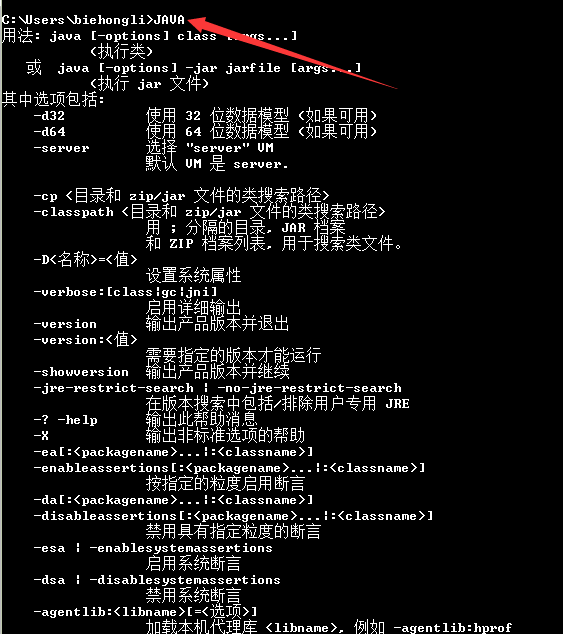
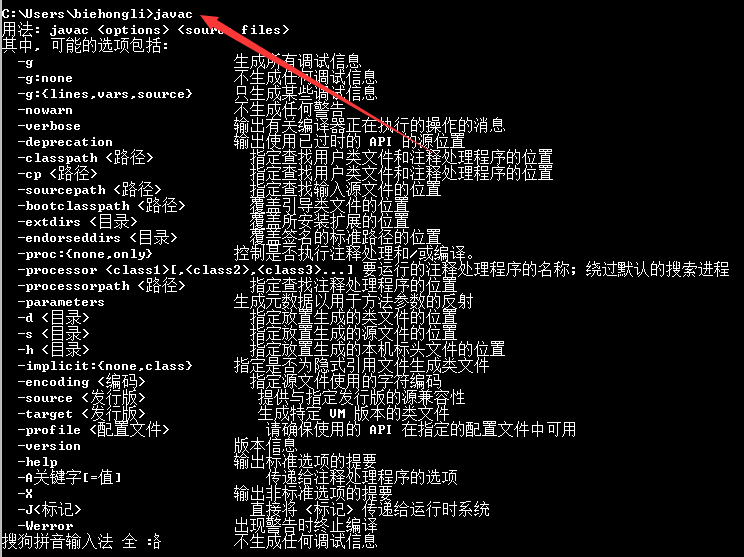
最后,如果你想查看自己的java环境的JDK版本,可以在命令行接着输入
java -version(注意不需要加英文分号)
最最后,如果关闭命令行界面最好的方式是进行命令输入exit,最好不要直接点x关闭命令行格式
好了,现在你可以愉快地进行java程序开发了
转载地址:http://sawnm.baihongyu.com/